ログイン後に以下のような画面が表示される場合は、リンク先をご参照ください。
- ご利用の端末から初めてのログインです
「ご利用の端末から初めてのログインです」という画面が表示される - 個人情報の取り扱いについて
関西電力のグループ会社への個人情報の提供に関する設定(個人情報の取り扱い設定)について知りたい
管理番号:40018822 最終更新:2023/01/25
パソコンソフト使い放題 for eoの「使い放題コード」は、eoマイページで確認できます。
パソコンを買い替えた時など、新しいデバイス(端末)に「パソコンソフト使い放題 for eo」のソフトを再インストールする場合は、以下の手順を参照してください。
※ 複数のデバイスで同時にご利用いただけません。新デバイスをインストール前に、旧デバイスをアンインストールしてください。
※ ご利用の環境・時期により画面が異なる場合があります。
「eoマイページログイン画面」から「eoID」と「eoIDパスワード」などを入力し、ログインします。
※ eoID・eoIDパスワードがご不明の方は、以下リンク先からお手続きください。
eoID・eoIDパスワードがわからない場合
※ サービスご利用開始前のお客さまは、ログイン時に初期登録画面が表示される場合があります。
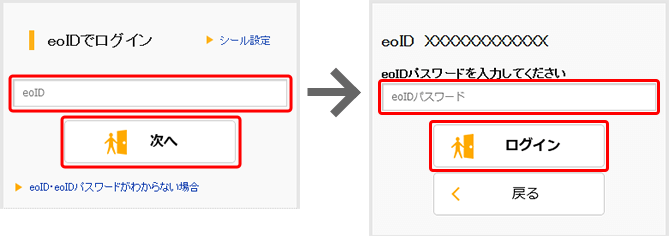
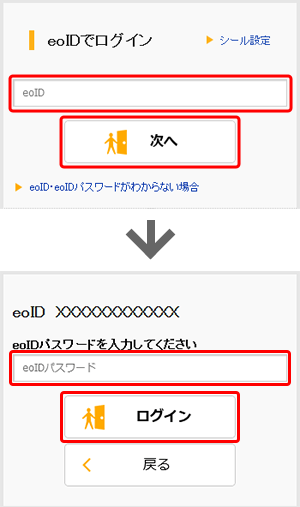
こんなときは?
ログイン後に以下のような画面が表示される場合は、リンク先をご参照ください。
〔ご契約サービスの照会/変更〕を押します。
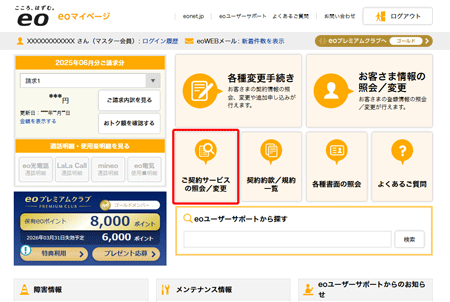
サービスご利用開始前のお客さま
ログイン時に初期登録画面が表示される場合があります。
初期登録完了後に表示されるeoマイページで同じ項目を押すと、以降は同様の画面が表示されます。
〔ご契約サービスの照会/変更〕画面が表示されます。
〔コンテンツ 定額サービス〕から、〔パソコンソフト使い放題 for eo〕欄の〔詳細〕を押します。
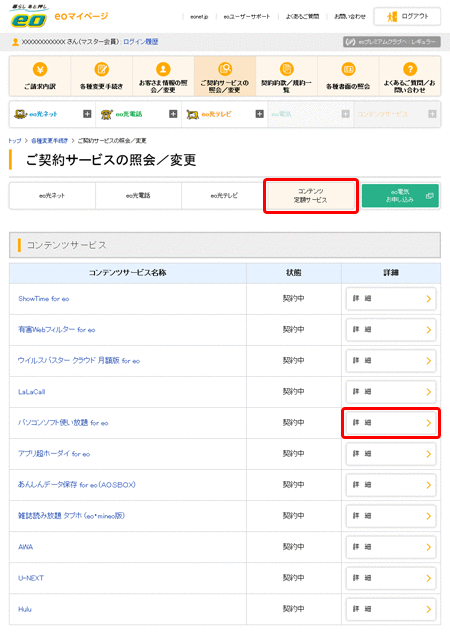
〔契約コンテンツサービス詳細〕画面が表示されます。
〔パソコンソフト使い放題ライセンス〕欄を押します。
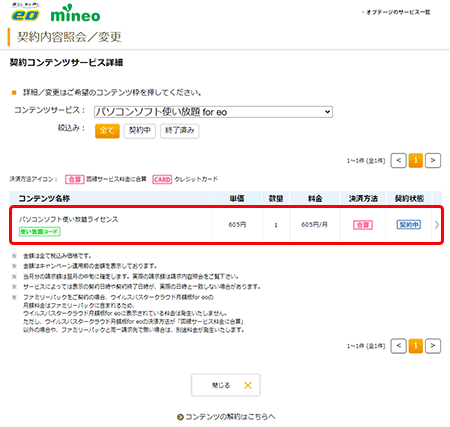
〔契約内容詳細〕画面に「使い放題コード」が表示されます。
このまま再インストールする場合は、「使い放題コード」を控えます。
(STEP6へ進みます)
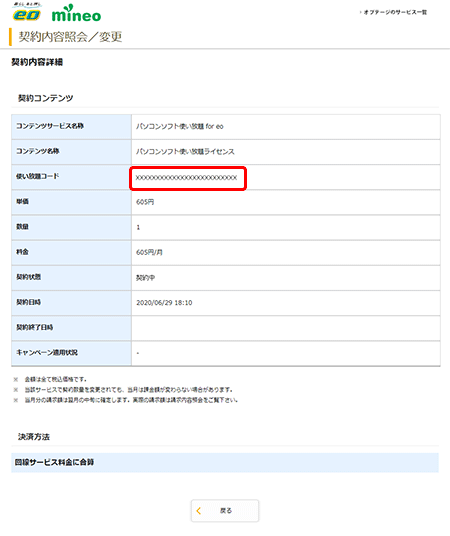
「カタログソフトダウンロードサイト」にアクセスします。
〔カタログソフトをダウンロード〕を押すと、「パソコンソフト使い放題 for eo」のダウンロードが開始されます。
〔実行〕を押します。

〔パソコンソフト使い放題 for eo のセットアップ〕画面が表示されます。
〔利用規約に同意します〕にチェックを入れ、〔インストール〕を押します。
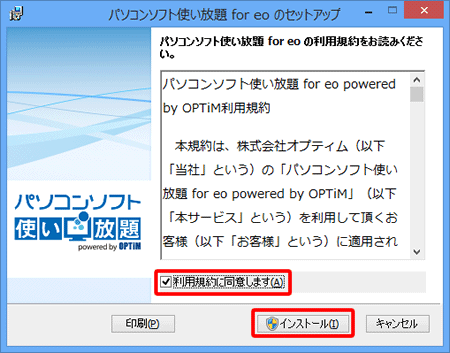
ユーザーアカウント制御画面が表示された場合は、〔はい〕を押します。
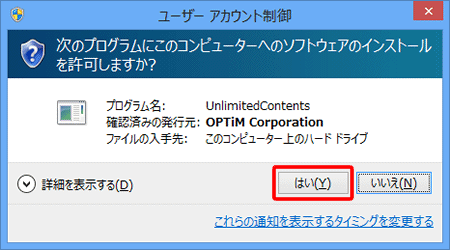
インストール中です。しばらく待ちます。
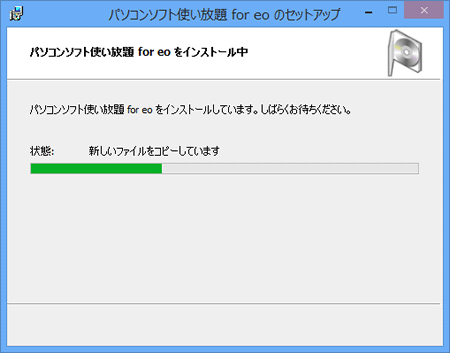
〔パソコンソフト使い放題 for eo インストール完了〕画面が表示されます。
〔セットアップ終了後、パソコンソフト使い放題 for eo を起動する〕にチェックを入れ、〔完了〕を押します。
※ コンテンツ(アプリや電子書籍)の利用には、「使い放題コード」を入力してログインする必要があります。
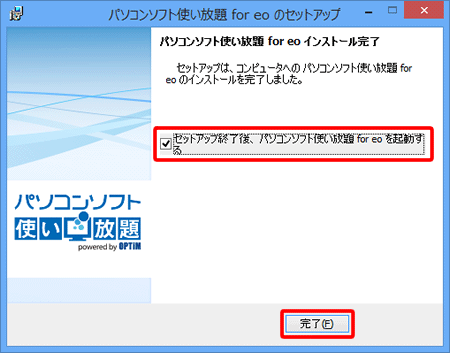
「パソコンソフト使い放題 for eo」から使いたいソフトをインストールします。